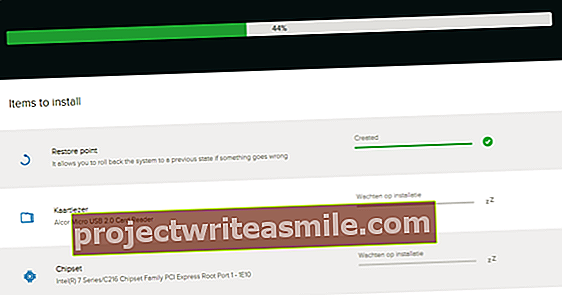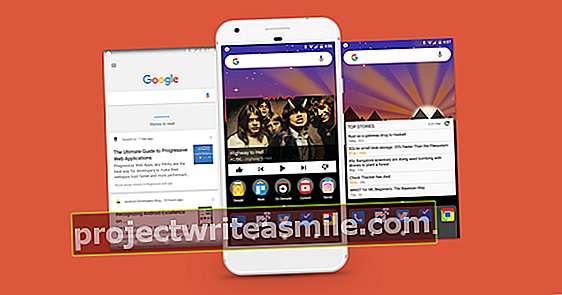Google jau sen ir izstrādājusi datora vadības funkcijas ar balsi. Piemēram, pārlūkā Chrome meklētājprogramma klausās balss komandas. Un nesen mēs pat varam diktēt teksta dokumenta saturu Google dokumentos, nepērkot dārgu programmatūru.
Padoms 01: Chrome un austiņas
Lai diktētu tekstu Google dokumentos, jums nav nepieciešama papildu programmatūra, pat papildinājums! Lai galddatorā vai klēpjdatorā izmantotu Google dokumentu runas uz tekstu funkciju, pārliecinieties, vai jūsu Windows datorā vai Mac darbojas jaunākā Google Chrome versija. Lielākajā daļā klēpjdatoru ir iebūvēts mikrofons, kuru jūs varētu izmēģināt, taču Google tomēr iesaka pieslēgt ārēju mikrofonu. Lasiet arī: Dragon NaturallySpeaking 13 Premium - runas atpazīšana ar zemu slieksni.
Starp citu, ja skaņas kvalitāte ir pārāk slikta, jūs jebkurā gadījumā saņemsit uznirstošo logu ar padomu pāriet uz klusāku vidi vai pieslēgt ārēju mikrofonu. Šajā rakstā mēs izmantojam lētas Logitech austiņas. Teksta-runas precizitāti dramatiski uzlabo austiņas, kas neļauj fona troksnim sabojāt teksta pārveidošanas kvalitāti.
Meklēšana ar balsi
Mēs zinām, ka Google izmanto cilvēka balsi, piemēram, izmantojot balss vadību meklētājprogrammā, izmantojot pārlūku Chrome. Jūs meklētājprogrammā noklikšķināt uz mikrofona un vienkārši sakāt, ko vēlaties uzzināt. "Kur es varu atrast jūras velšu restorānu tuvumā?" Balss meklēšana ir īpaši noderīga mobilajās ierīcēs. Jums nav jāievada meklēšana uz maza skārienekrāna. Pieskarieties mikrofona pogai, izrunājiet meklēšanu, un atbilde sekos.
Padoms 02: Ieslēgt un izslēgt
Jums joprojām ir jāaktivizē jaunā runas opcija. Atveriet esošu vai jaunu dokumentu pakalpojumā Google dokumenti un pārejiet caur izvēlni Papildu uz Rakstīšana ar balsi. Šī funkcija ir pieejama tikai dokumentos, nevis izklājlapās vai prezentācijās. Dokumenta kreisajā pusē parādīsies mikrofons, kurā varat iestatīt vēlamo diktēšanas valodu. Pēc vienreiz noklikšķināšanas uz mikrofona poga kļūst oranža, un jūs varat ierakstīt tekstu. Kad esat pabeidzis, vēlreiz noklikšķiniet uz mikrofona pogas, lai atkal varētu brīvi runāt, kamēr vārdi neparādās baltajā darbvietā.
Padoms 03: Nav apmācības
Google balss kontrolētās rakstīšanas priekšrocība Google dokumentos ir tā, ka jums nav jāreģistrē bezgalīgi ilgi izmēģinājuma sesijas, lai ļautu programmai pierast pie jūsu balss. Funkcija nedarbojas, pamatojoties uz lietotāju profiliem, tāpēc apmācība nav nepieciešama. Tas ir arī trūkums, jo programmatūra nemācās no jūsu personīgā balss tembra vai īpašā vārdu krājuma. Tātad produkts nekļūs labāks, lietojot to ilgāk.
Programmatūra pat neplūst, kad fragmentus mainām ar vīriešu balsi ar sieviešu balss nolasītiem fragmentiem. Ne visi vārdi tiek uztverti pareizi, taču arī rezultāts nav slikts. Lai iegūtu labu rezultātu, runājiet normālā tempā un skaļumā.
No Āfrikas līdz Zulu
Google dokumentu balss rakstīšana atbalsta ne mazāk kā 48 valodas, tostarp spāņu un ķīniešu valodas holandiešu, franču un reģionālos variantus. Valodu saraksts sākas no afrikāņu valodas līdz zulu valodai. Turklāt ir iespējams diktēt desmitiem dialektu un akcentu, piemēram, angļu valodu ar indiešu akcentu. Šķirņu daudzveidība ir paredzēta, lai lietotājs varētu runāt pēc iespējas atvieglinātāk.
04. Padoms: pieturzīmes
Ierakstīšana notiek nepareizi, kad mēģinām pievienot pieturzīmes. Google palīdzības lapas brīdina, ka teksta atpazīšanas sistēma nesaprot holandiešu norādījumus par periodu, izsaukuma zīmi, komatu, jautājuma zīmi, jaunu rindiņu un jaunu rindkopu. Ja jūs izmantojat runu uz tekstu, lai ātri uztvertu dažas idejas, tas, iespējams, nav liela problēma, taču, ja vēlaties rakstīt pienācīgus tekstus, šis fakts ir pievilt. No palīdzības lapas varētu secināt, ka angļu valodas pieturzīmju instrukcijas jāizrunā arī holandiešu valodā, taču pat tas nedarbojas. Ekrānā parādīsies vārdi "punkts", "izsaukuma zīme", "komats", "jautājuma zīme", "jauna rinda" un "jauna rindkopa", bet nav pieturzīmju.
05. padoms: angļu valoda
Atbalsta lapās varat izlasīt, ka pieturzīmju pievienošana darbojas tikai vācu, angļu, franču, itāļu, krievu un spāņu valodā. Šis ierobežojums, protams, rada nopietnu prieka slāpētāju. Holandiešu valodā jūs varat diktēt tikai nepārtrauktu tekstu, kas jums pēc tam manuāli jāsadala teikumos un rindkopās. Jūs, protams, varat vienkārši pateikt “periods”, “komats” un tamlīdzīgi, un vēlāk tos pielāgot, veicot meklēšanu aizstājošu darbību. Ja mēs runas atpazīšanu izmantojam tekstu diktēšanai angļu valodā, visas šīs problēmas tiks atrisinātas un parādīsies pieturzīmes. Turklāt, kā paredzēts, tiešsaistes programma precīzāk darbojas Šekspīra valodā.
Tūlītēja tulkošana
Jautrībai mēs pārbaudām krievu valodas iestatījumus Google dokumentos. Lai to izdarītu, austiņu mikrofonu novietojam pie cita datora, kas atskaņo Krievijas prezidenta Vladimira Putina runu YouTube videoklipā. Google dokumentos Putina vārdi parādās krievu alfabētā. Tad mēs izmantojam izvēlnē Papildu (Rīki) uzdevumu Tulkot dokumentu (Tulkot dokumentu), kur mēs nonākam pie valodas iestatījuma uz holandiešu valodu Atlasot. Ar nelielu labo gribu mēs patiešām varam izlasīt Krievijas prezidenta vārdus mūsu dzimtajā valodā.